主页 > 经验 >
如何在WPS表格中设置从右往左显示 wps表格怎样设置从右往左显示
如何在WPS表格中设置从右往左显示 wps表格怎样设置从右往左显示。我们在使用电脑的时候,总是会遇到很多的电脑难题。当我们在遇到了需要在WPS中设置从右到左显示的时候,我们应该怎么操作呢?一起来看看吧。
wps表格设置从右往左显示的方法:
首先我们还是要选中你要显示的文字。
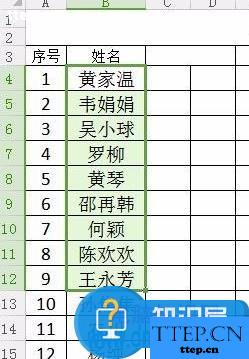
这个是我们就要设置单元格格式了,我们可以使用快捷键ctrl+1或者是其他的,我们可以在选中的地方点击右键。
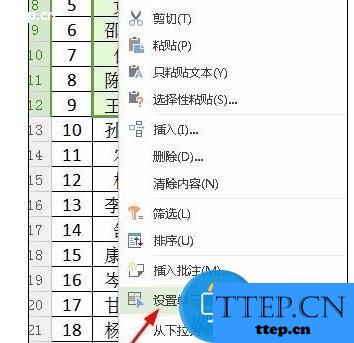
也可以在上面的开始选项卡的这个位置点击小图标就可以看到,单元格设置。
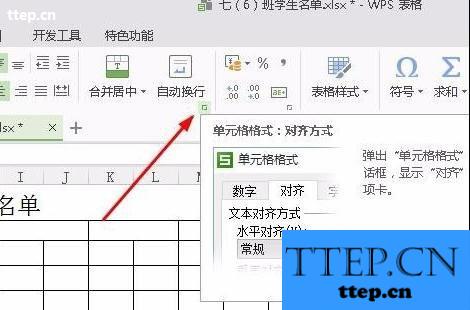
进入到单元格设置之后我们可以找到对齐,点击一下就可以
在我们点击一下又右边的文字2个字点击完成之后,他会自动的勾选下面的文字竖排。

这个时候我们还要点击一下:文本控制的自动换行。最后点击确定
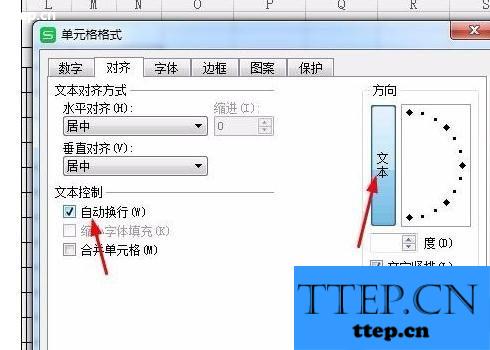
我们可以看到效果是文字都反着排了。
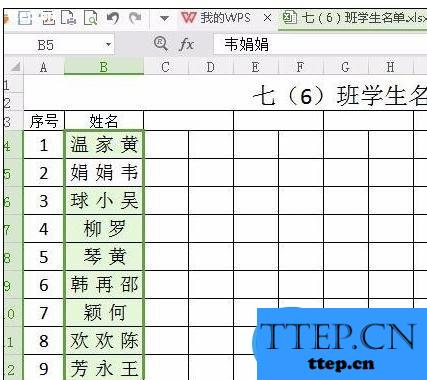
对于我们在遇到了需要进行这样的设置的时候,我们就可以利用到上面给你们介绍的解决方法进行处理,希望能够对你们有所帮助。
wps表格设置从右往左显示的方法:
首先我们还是要选中你要显示的文字。
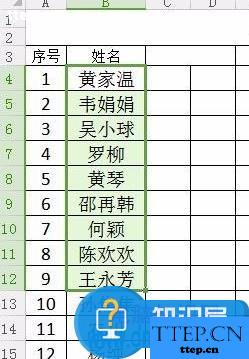
这个是我们就要设置单元格格式了,我们可以使用快捷键ctrl+1或者是其他的,我们可以在选中的地方点击右键。
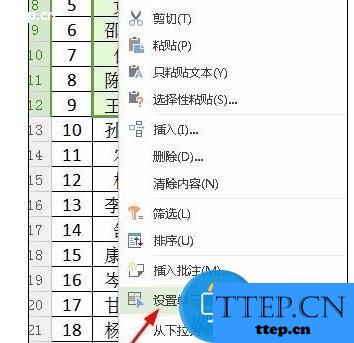
也可以在上面的开始选项卡的这个位置点击小图标就可以看到,单元格设置。
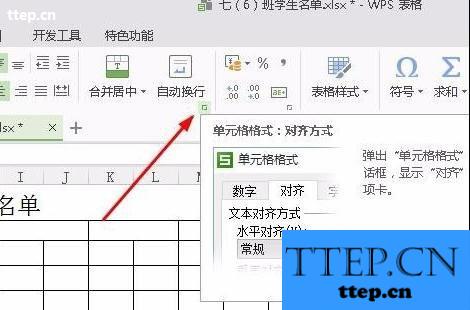
进入到单元格设置之后我们可以找到对齐,点击一下就可以
在我们点击一下又右边的文字2个字点击完成之后,他会自动的勾选下面的文字竖排。

这个时候我们还要点击一下:文本控制的自动换行。最后点击确定
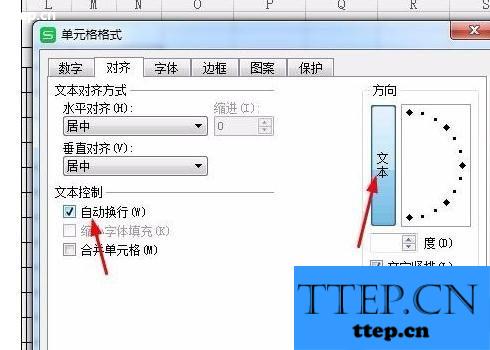
我们可以看到效果是文字都反着排了。
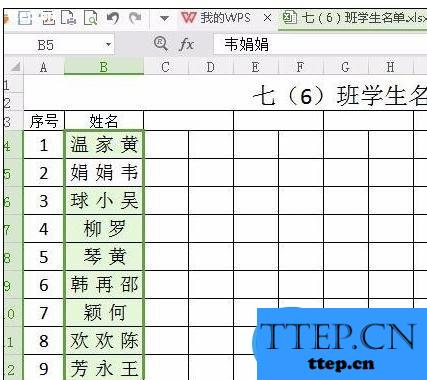
对于我们在遇到了需要进行这样的设置的时候,我们就可以利用到上面给你们介绍的解决方法进行处理,希望能够对你们有所帮助。
- 最近发表
- 赞助商链接
